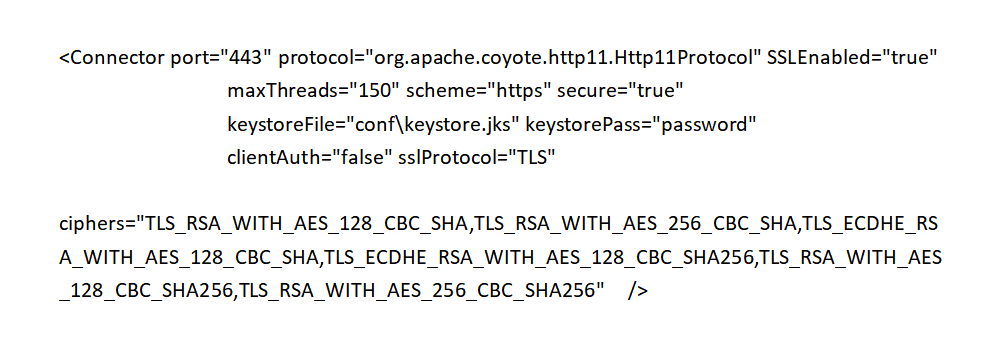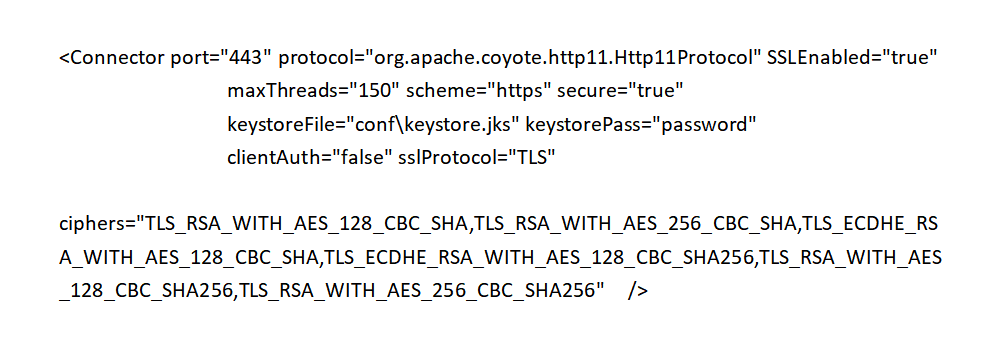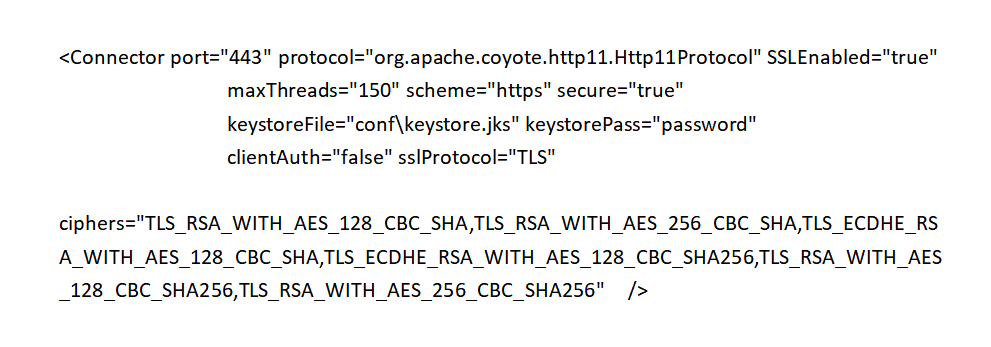HTTPS(全称:Hypertext Transfer Protocol over Secure Socket Layer),是以安全为目标的HTTP通道,简单讲是HTTP的安全版。即HTTP下加入SSL层,HTTPS的安全基础是SSL,因此加密的详细内容就需要SSL。 它是一个URI scheme(抽象标识符体系),句法类同http:体系。用于安全的HTTP数据传输。https:URL表明它使用了HTTPS,但HTTPS存在不同于HTTP的默认端口及一个加密/身份验证层(在HTTP与TCP之间)。这个系统的最初研发由网景公司进行,提供了身份验证与加密通讯方法,现在它被广泛用于万维网上安全敏感的通讯,例如交易支付方面
与http区别:
一、https协议需要到ca申请证书,一般免费证书很少,需要交费。
二、http是超文本传输协议,信息是明文传输,https 则是具有安全性的ssl加密传输协议。
三、http和https使用的是完全不同的连接方式,用的端口也不一样,前者是80,后者是443。
四、http的连接很简单,是无状态的;HTTPS协议是由SSL+HTTP协议构建的可进行加密传输、身份认证的网络协议,比http协议安全。
SSL协议:
SSL安全套接层协议(Secure Socket Layer)
为Netscape所研发,用以保障在Internet上数据传输之安全,利用数据加密(Encryption)技术,可确保数据在网络上之传输过程中不会被截取及窃听。目前一般通用之规格为40 bit之安全标准,美国则已推出128 bit之更高安全标准,但限制出境。只要3.0版本以上之IE.或Netscape浏览器即可支持SSL。
当前版本为3.0。它已被广泛地用于Web浏览器与服务器之间的身份认证和加密数据传输。
SSL协议位于TCP/IP协议与各种应用层协议之间,是一种国际标准的加密及身份认证通信协议,为TCP提供一个可靠的端到端的安全服务,为两个通讯个体之间提供保密性和完整性(身份鉴别)。SSL协议可分为两层:SSL记录协议(SSL Record Protocol):它建立在可靠的传输协议(如TCP)之上,为高层协议提供数据封装、压缩、加密等基本功能的支持。SSL握手协议(SSL Handshake Protocol):它建立在SSL记录协议之上,用于在实际的数据传输开始前,通讯双方进行身份认证、协商加密算法、交换加密密钥等。
如何配置:
1、生成服务器端证书文件
可以使用Windows系统或者Linux系统
(1) Windows环境
条件:已经安装JDK
步骤:
l 进入%JAVA_HOME%/bin目录
l 执行命令
keytool -genkey -alias tomcat -keyalg RSA -keystore F:tomcat.keystore -validity 36500
参数简要说明:“F:tomcat.keystore”含义是将证书文件保存在F盘,证书文件名称是tomcat.keystore ;“-validity 36500”含义是证书有效期,36500表示100年,默认值是90天
l 在命令行填写必要的参数:
A、输入keystore密码:此处需要输入大于6个字符的字符串
B、“您的名字与姓氏是什么?”这是必填项,并且必须是TOMCAT部署主机的域名或者IP[如:gbcom.com 或者 10.1.25.251],就是你将来要在浏览器中输入的访问地址
C、 “你的组织单位名称是什么?”、“您的组织名称是什么?”、“您所在城市或区域名称是什么?”、“您所在的州或者省份名称是什么?”、“该单位的两字母国家代码是什么?”可以按照需要填写也可以不填写直接回车,在系统询问“正确吗?”时,对照输入信息,如果符合要求则使用键盘输入字母“y”,否则输入“n”重新填写上面的信息
D、输入<tomcat>的主密码,这项较为重要,会在tomcat配置文件中使用,建议输入与keystore的密码一致,设置其它密码也可以
l 完成上述输入后,直接回车则在你在第二步中定义的位置找到生成的文件
(2) Linux环境
条件:安装了JDK
步骤:
l 进入$JAVA_HOME/bin目录
l 执行命令
./keytool -genkey -alias tomcat -keyalg RSA -keystore /usr/local/ac/web/tomcat.keystore -validity 36500
参数简要说明:“/etc/tomcat.keystore”含义是将证书文件保存在路径/usr/local/ac/web/下,证书文件名称是tomcat.keystore ;“-validity 36500”含义是证书有效期,36500表示100年,默认值是90天
l 在命令行填写必要的参数:
截图如下:
截图部分说明:
A、Enter keystore password:此处需要输入大于6个字符的字符串
B、“What is your first and last name?”这是必填项,并且必须是TOMCAT部署主机的域名或者IP[如:gbcom.com 或者 10.1.25.251],就是你将来要在浏览器中输入的访问地址
C、“What is the name of your organizational unit?”、“What is the name of your organization?”、“What is the name of your City or Locality?”、“What is the name of your State or Province?”、“What is the two-letter country code for this unit?”可以按照需要填写也可以不填写直接回车,在系统询问“correct?”时,对照输入信息,如果符合要求则使用键盘输入字母“y”,否则输入“n”重新填写上面的信息
D、Enter key password for <tomcat>,这项较为重要,会在tomcat配置文件中使用,建议输入与keystore的密码一致,设置其它密码也可以
l 完成上述输入后,直接回车则在你在第二步中定义的位置找到生成的文件
2、配置TOMCAT服务器
(1) 如果你是在Windows环境中生成证书文件,则需要将生成的证书tomcat.keystore拷贝到Tomcat将要引用的位置,假设tomcat的应用证书的路径是“/etc/tomcat.keystore”,则需要将证书文件拷贝到“etc/”下;如果是在Linux环境按照上述介绍的步骤生成证书文件的话,此时证书文件已经在“etc/”下。
(2) 配置Tomcat,打开$CATALINA_HOME/conf/server.xml,修改如下,
<Connector port=”8080″ protocol=”HTTP/1.1″
connectionTimeout=”20000″
redirectPort=”8443″ />
修改参数=>
<Connector port=”80″ protocol=”HTTP/1.1″
connectionTimeout=”20000″
redirectPort=”443″ />
<!–
<Connector port=”8443″ protocol=”HTTP/1.1″ SSLEnabled=”true”
maxThreads=”150″ scheme=”https” secure=”true”
clientAuth=”false” sslProtocol=”TLS”/>
–>
去掉注释且修改参数=>
<Connector port=”443″ protocol=”HTTP/1.1″ SSLEnabled=”true”
maxThreads=”150″ scheme=”https” secure=”true”
clientAuth=”false” sslProtocol=”TLS” keystoreFile=”/etc/tomcat.keystore” keystorePass=”www.gbcom.com.cn”/>
注释:标识为淡蓝色的两个参数,分别是证书文件的位置和<tomcat>的主密码,在证书文件生成过程中做了设置
<!–
<Connector port=”8009″ enableLookups=”false” protocol=”AJP/1.3″ redirectPort=”8443″ />
–>
修改参数=>
<Connector port=”8009″ enableLookups=”false” protocol=”AJP/1.3″ redirectPort=”443″ />
(3) 打开$CATALINA_HOME/conf/web.xml,在该文件末尾增加:
2.强制https访问
在tomcatconfweb.xml中的</welcome-file-list>后面加上这样一段:
Java代码
1. <login-config>
2. <!– Authorization setting for SSL –>
3. <auth-method>CLIENT-CERT</auth-method>
4. <realm-name>Client Cert Users-only Area</realm-name>
5. </login-config>
6. <security-constraint>
7. <!– Authorization setting for SSL –>
8. <web-resource-collection >
9. <web-resource-name >SSL</web-resource-name>
10. <url-pattern>/*</url-pattern>
11. </web-resource-collection>
12. <user-data-constraint>
13. <transport-guarantee>CONFIDENTIAL</transport-guarantee>
14. </user-data-constraint>
15. </security-constraint>
3、上述配置完成后,重启TOMCAT后即可以使用SSL。IE地址栏中可以直接输入地址不必输入“http://” 或者 “https://” ;也可以输入 “http:// ” 会跳转成为 “https://” 来登录
4、注意事项:
(1) 生成证书的时间,如果IE客户端所在机器的时间早于证书生效时间,或者晚于有效时间,IE会提示“该安全证书已到期或还未生效”
(2) 如果IE提示“安全证书上的名称无效或者与站点名称不匹配”,则是由生成证书时填写的服务器所在主机的域名“您的名字与姓氏是什么?”/“What is your first and last name?”不正确引起的